Кодът на поле Ask кара Word да ви подкани да въведете информация, която след това присвоява на наименувана променлива, наречена показалец.
Кодът на полеказва на Word какво да вмъкне или да покаже в документа, след като определи стойността на кода на полето – например текущата дата или броя страници. Обикновено стойността на резултата се показва просто като част от документа. Можете да превключвате между показване на резултата или показване на кода на полето с натискане на Alt+F9 на компютър с Windows или fn+Option+F9 на компютър Mac.
Можете да използвате полето Питане в документ или като част от циркулярен документ. Word ви подканва да получите отговор всеки път, когато актуализирате полето Питане или когато преминавате през записите в циркулярни документи. За да покажете отговора в съдържанието на документа, трябва да вмъкнете поле "Препр " след полето "Питане ".
Съвет:
Един начин да актуализирате поле е да го изберете и след това в Windows да натиснете F9 или на компютър Mac да натиснете Shift+Option+
В тази тема:
Синтаксис
Когато видите кода на поле Ask във вашия документ, синтаксисът изглежда така:
{ ASK Показалец"Подкана" [Незадължителни ключове ] }
Инструкции
Показалец
Името на показалеца, присвоено на отговора на подканата, например ClientName.
"Подкана"
Текст за подкана, който се показва в диалогов прозорец – например "Въведете името на клиента".
Незадължителни ключове
\d "По подразбиране"
Указва отговор по подразбиране, ако не въведете отговор в диалоговия прозорец за подкана. Например полето
{ ASK Typist "Enter typist's initials:" \d "tds" } присвоява "tds" на показалеца Typist , ако не въведете отговор.
Ако не зададете отговор по подразбиране, Word използва последния въведен отговор. За да зададете празен запис по подразбиране, въведете празни кавички след ключа. Например въведете \d "" .
\o
Когато се използва в основния циркулярен документ, показва подканата един път вместо всеки път, когато обединявате нов запис с данни. Един и същ отговор се вмъква във всеки получен обединен документ.
Пример
Следващият пример описва формуляр за отчет, който иска месеца от отчета и след това автоматично показва отговора на различни места в отчета.
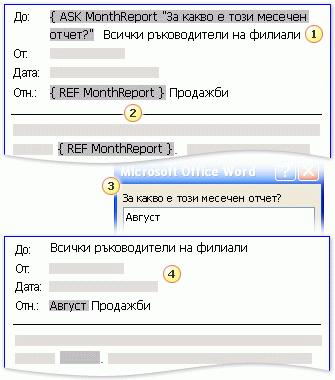
-
Поле Ask с показалец MonthReport и подкана За какъв месец е този отчет? е вмъкнато близо до началото на документа.
-
Името на месеца възниква на няколко места в документа. Поле "Препр", което указва показалеца MonthReport, е вмъкнат във всяко от тези места.
-
Ако създадете циркулярен документ или актуализирате полето, Word показва подканата, зададена в кода на полето, и приема въвеждане на текст. В този пример потребителят е въвел Август в отговор на подканата.
-
Всяко от полетата Ref се актуализира със съдържанието на показалеца MonthReport : в този пример, август.
Използване на полето "Питане" в документ
За да използвате полето Питане в документ, направете следното:
-
В раздела Вмъкване , в групата Текст щракнете върху Бързи части и след това върху Поле.
-
В списъка Имена на полета изберете Питане.
-
В полето Подкана въведете въпроса, на който искате да получите отговор.
-
В полето Име на показалец въведете име за показалеца, който ще съхранява отговора на подканата.
-
Ако искате предварително зададен отговор, поставете отметка в квадратчето Отговор по подразбиране на подкана и въведете текста.
-
Ако искате един и същ отговор да се прилага към всички записи в циркулярни документи, поставете отметка в квадратчето Питай преди обединяване на текста на показалеца . В противен случай Word ще ви подкани за отговор с всеки запис.
-
Щракнете върху OK.
Използване на полето "Питане" в циркулярни документи
За да използвате полето Питане като част от циркулярни документи, направете следното, докато настройвате циркулярните документи:
-
В раздела Пощенски съобщения , в групата Писане & Вмъкване на полета щракнете върху Правила и след това върху Питане.
-
В полето Показалец въведете име за показалеца, който ще съхранява отговора на подканата.
-
В полето Подкана въведете въпроса, на който искате да получите отговор.
-
Ако искате предварително дефиниран отговор, въведете отговора в текстовото поле Показалец по подразбиране .
-
Ако искате един и същ отговор да се прилага към всички записи в обединяването, поставете отметка в квадратчето Питай само веднъж . В противен случай Word ще ви подкани за отговор с всеки запис.
Вмъкване на поле "Препр", за да се покаже стойността, записана от полето "Питане"
За да вмъкнете поле "Препр " за показване на съдържанието на показалец, направете следното:
-
Поставете точката на вмъкване в документа след полето ASK.
-
В раздела Вмъкване , в групата Текст щракнете върху Бързи части и след това върху Поле.
-
В списъка Имена на полета изберете Препр.
-
В списъка Име на показалец изберете името на показалеца, който е дефиниран в полето ASK.
-
Щракнете върху OK.











